Chaque application que vous avez déjà achetée estassocié à l'identifiant Apple avec lequel vous l'avez acheté. Si vous désinstallez une application et que vous avez besoin de l'installer à nouveau, votre liste achetée peut vous aider à la trouver. C’est particulièrement utile si vous recherchez une application obscure. Cela dit, si vous n'aimez pas que votre liste d'applications achetées soit aussi facilement accessible, vous pouvez masquer vos achats sur iOS.
Cacher une application ne la supprime pas et n'annule aucun de vos abonnements.
Masquer les achats sur iOS
Ouvrez l'application App Store sur votre iPhone ou iPad. Les achats d'applications sont liés au compte utilisé pour les télécharger. Si vous avez plus d'un identifiant Apple, vous devrez vous connecter à celui que vous avez utilisé pour télécharger l'achat de l'application que vous souhaitez masquer.
Une fois connecté, appuyez sur votre avatar d’identifiant Apple sur leen haut à droite. Sur la page de votre compte, vous verrez une option "Acheté". Appuyez dessus pour afficher une liste de toutes les applications que vous avez téléchargées et installées sur l'appareil actuel. Pour afficher les applications que vous avez téléchargées mais que vous avez désinstallées par la suite à partir du périphérique actuel, accédez à l'onglet Pas sur cet iPhone.
Faites défiler la liste et recherchez une application que vous souhaitez masquer. Lorsque vous voyez une application que vous souhaitez masquer, balayez vers la gauche pour afficher un bouton Masquer. Touchez-le pour masquer l'application.

Pour afficher vos achats cachés, ouvrez l'App Storeapp, appuyez sur votre avatar de compte Apple en haut à droite, puis appuyez sur Afficher le compte dans le menu qui apparaît. Appuyez sur votre identifiant de compte et entrez votre mot de passe, identifiant tactile ou identifiant de visage pour vous authentifier. Faites défiler la page de votre compte pour afficher la section "Achats cachés". Appuyez dessus pour voir tous les éléments cachés. Vous pouvez télécharger à nouveau un élément si vous le souhaitez.
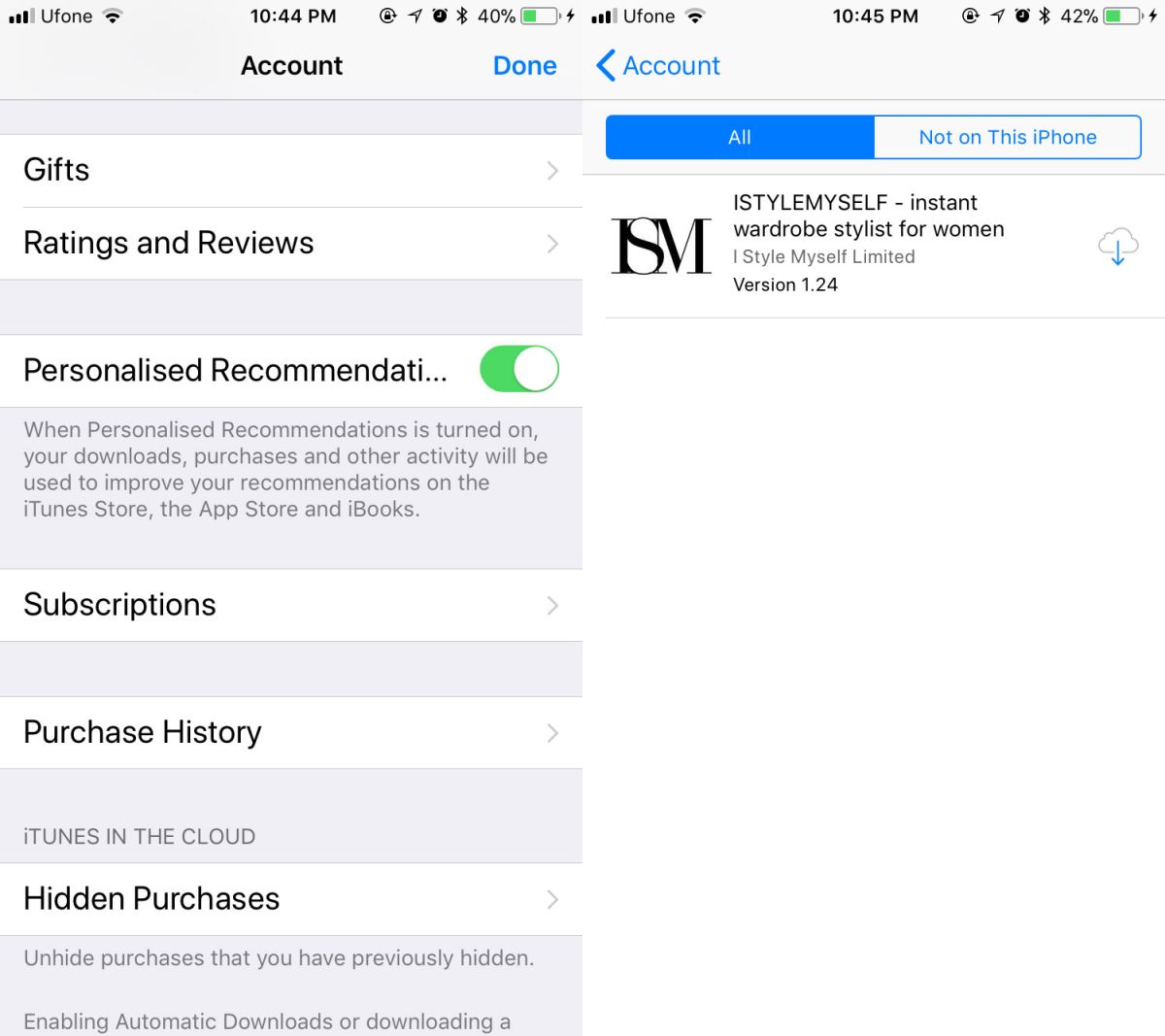
Afficher les achats sur iOS
Pour afficher un achat, vous devrez passer par iTunes. Il n’ya aucun moyen de dévoiler un achat à partir de votre appareil seul.
Ouvrez iTunes et accédez à Compte> Afficher le compte. Connectez-vous au même compte Apple sur lequel vous avez masqué vos achats.
Sur l'écran Informations sur le compte, faites défiler jusqu'à la section iTunes dans le nuage. Ici, vous verrez une option appelée Achats cachés. Cliquez sur Gérer à côté.
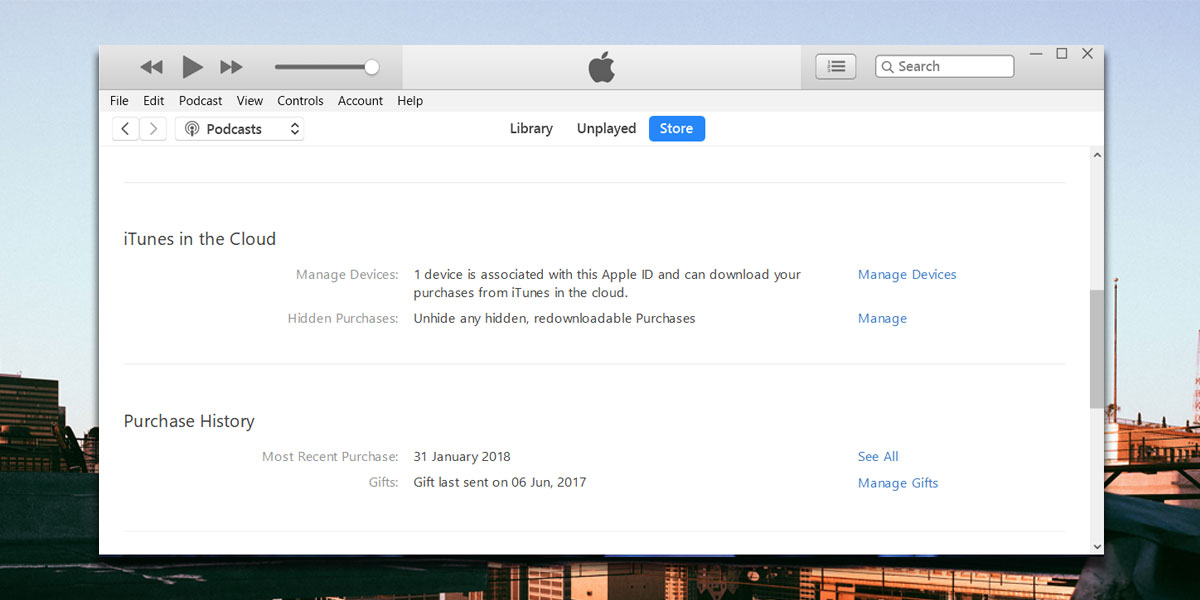
Vous serez amené à un écran qui répertorie tous vos achats cachés. Cliquez sur le bouton "Afficher" sous un achat pour le afficher.
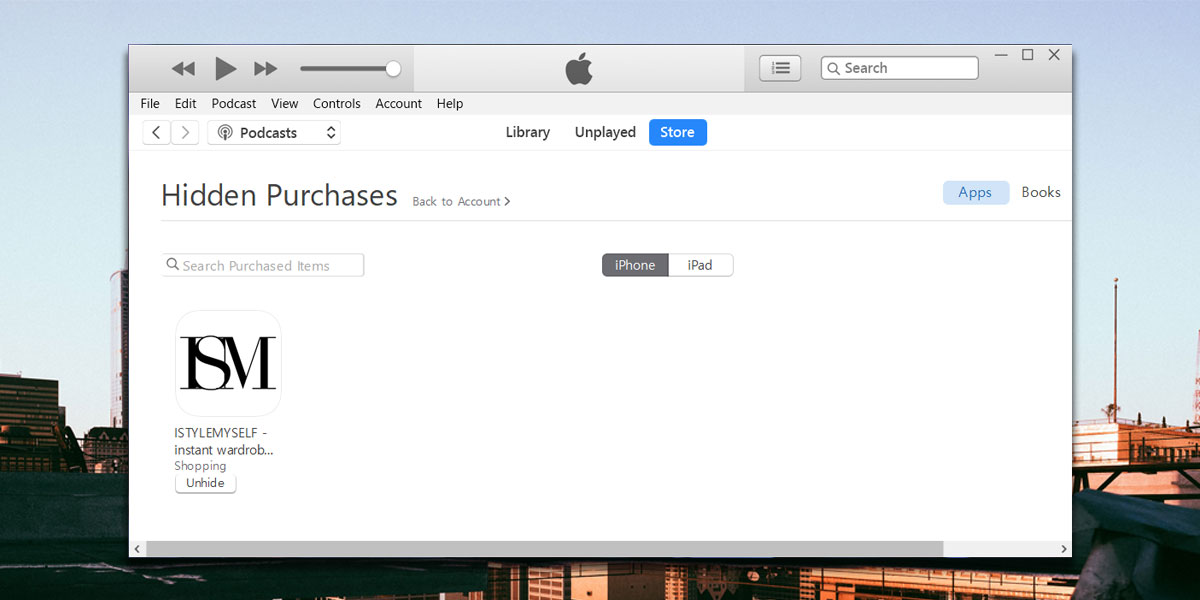
Une ancienne version de ce message indiquait à tort que iTunes 12.7 n’autorisait pas les utilisateurs à afficher leurs achats. Merci au lecteur Fede777 pour la correction.












commentaires